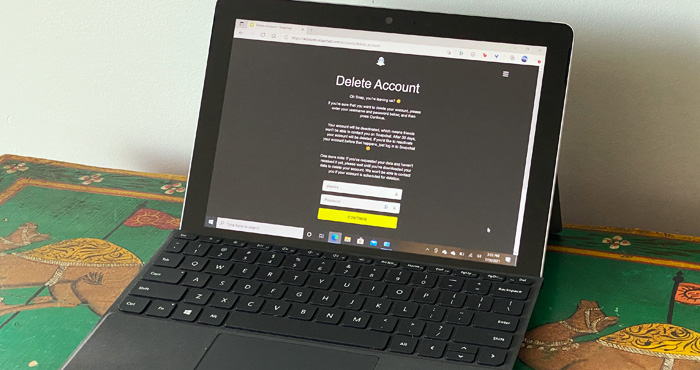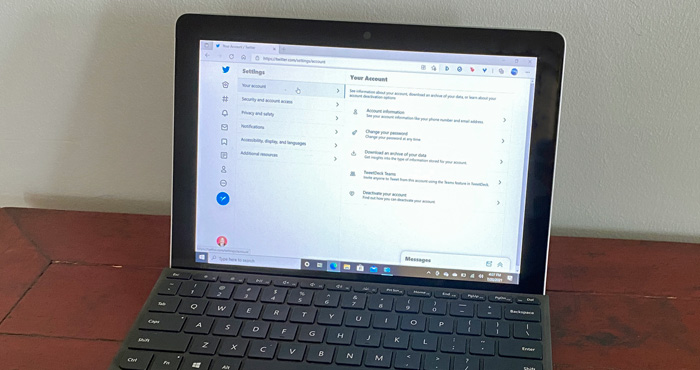Los editores de MundoCel revisan los productos de forma independiente. Para ayudar a apoyar nuestra…
La guía completa para la configuración de privacidad de Facebook
Los editores de MundoCel revisan los productos de forma independiente. Para ayudar a apoyar nuestra misión, podemos ganar comisiones de afiliados de los enlaces contenidos en esta página.
Los problemas de privacidad y los controles de privacidad en Facebook cambian constantemente. Por ejemplo, cuando publica una foto de sus hijos en una reunión familiar, ¿cuál de sus amigos de Facebook puede compartirla? ¿Qué información privada recopilan esas aplicaciones de juegos de Facebook para “usos de terceros”? ¿Cómo se asegura de que su transmisión de video en vivo sea vista solo por las personas que elija? Cada acción que realiza en Facebook tiene implicaciones de privacidad y uso compartido que debe tener en cuenta antes de cargar la próxima selfie.
Afortunadamente, gracias a las demandas vocales de transparencia tanto de los usuarios de Facebook como de los reguladores gubernamentales de todo el mundo, Facebook ha facilitado el proceso de gestión de su privacidad. A continuación se muestra nuestra guía paso a paso para tomar el control total de la configuración de privacidad de Facebook.
La forma más sencilla de comenzar es utilizar la función de verificación de privacidad de Facebook. A continuación, lo guiamos a través de las opciones disponibles a través de la Verificación de privacidad y le brindamos orientación sobre las funciones más avanzadas que puede querer cambiar directamente en la configuración de privacidad de Facebook.
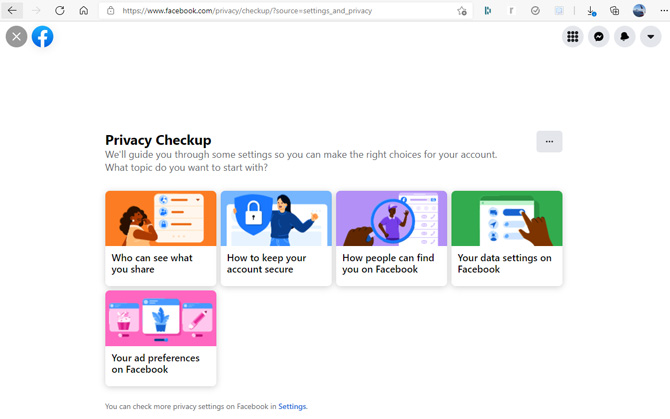
Para acceder a la Verificación de privacidad de Facebook, abra el menú (flecha desplegable en computadoras portátiles o barras triples en la aplicación móvil), seleccione “Configuración y privacidad” y luego seleccione “Verificación de privacidad” (para computadoras portátiles) o “Accesos directos de privacidad” y luego ” Comprobación de privacidad “(en la aplicación móvil). Aquí, puede encontrar un tutorial fácil de seguir de su configuración actual en lo que respecta a:
- ¿Quién puede ver lo que compartes?
- Cómo mantener segura su cuenta
- Cómo la gente puede encontrarte en Facebook
- Tu configuración de datos en Facebook
- Tus preferencias publicitarias en Facebook
Quién puede ver lo que compartes en Facebook
En esta sección, puede verificar la información de su perfil, la configuración de Publicaciones e Historias y la configuración para bloquear personas. Puede limitar su audiencia solo a usted, sus amigos de Facebook o las listas personalizadas que cree. Por ejemplo, puede crear una lista familiar, una lista de conocidos o una lista de trabajo. Vaya a facebook.com/friends y haga clic en Listas personalizadas para comenzar.
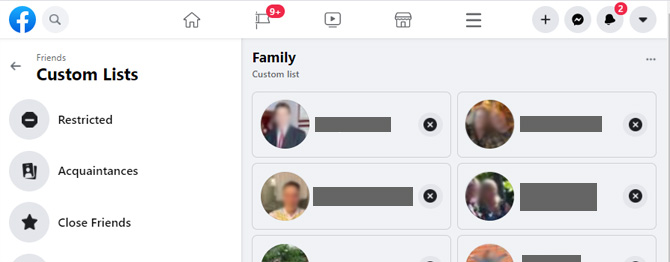
Elige quién ve la información de tu perfil
Aquí puede ver la configuración de privacidad, quién puede ver su información, para su número de teléfono, direcciones de correo electrónico, fecha de nacimiento, ciudad natal, estado civil y otros detalles personales sobre su vida.
Establecer direcciones de correo electrónico asociadas con su cuenta de Facebook
Debajo de correos electrónicos, mostrará todas las direcciones de correo electrónico asociadas con su cuenta y quién puede verlas. Las direcciones de correo electrónico son importantes porque puede utilizar cualquiera de ellas para iniciar sesión en su cuenta con su contraseña de Facebook. Tenga cuidado de eliminar cualquier dirección de correo electrónico anterior o aquellas en las que no esté usando contraseñas seguras, porque si esa dirección de correo electrónico es pirateada, también podría comprometer su cuenta de Facebook.
Para las direcciones de correo electrónico que aún tiene pero que otros no pueden usar o ver, puede limitar la audiencia a “Solo yo”. Si encuentra una dirección de correo electrónico que no desea que se asocie con su cuenta, no puede eliminarla a través de la Verificación de privacidad de Facebook. Si desea eliminar un correo electrónico, vaya a www.facebook.com/settings?tab=account. En Configuración general de la cuenta, al hacer clic en Contacto, se mostrará una lista de direcciones de correo electrónico que puede convertir en su correo electrónico principal o eliminar.
Establece tu cumpleaños y quién puede verlo en Facebook
Para tu cumpleaños, puedes optar por compartir tu cumpleaños completo o solo el mes y el día. De esa manera, tus amigos pueden desearte un feliz cumpleaños en Facebook en tu día especial sin necesariamente saber tu edad exacta. Los cumpleaños a veces se utilizan como verificación de seguridad para varios servicios, por lo que desea mantenerlos lo más protegidos posible.
También puede establecer su fecha de nacimiento yendo a la página de su perfil (puede acceder a ella haciendo clic en su nombre en la barra de menú) y haciendo clic en “Acerca de”. En la sección “Información básica y de contacto”, puede cambiar la configuración de su cumpleaños.
Configura tu ciudad natal y ciudad actual en Facebook
Para tu ciudad natal, esta configuración solo afecta lo que tus amigos pueden ver. Los anunciantes y otras personas aún pueden acceder a esta información, especialmente si está utilizando la aplicación de Facebook, que rastrea su ubicación automáticamente.
También puede configurar su ciudad natal y la ciudad actual yendo a la página de su perfil (puede acceder a ella haciendo clic en su nombre en la barra de menú) y haciendo clic en “Acerca de”. En la sección “Descripción general”, puede cambiar la configuración de su ciudad natal y la ciudad actual.
Establece el estado de tu relación en Facebook
Si ha establecido una relación con otro usuario de Facebook, se compartirá a menos que establezca lo contrario.
También puede establecer el estado de su relación yendo a la página de su perfil (puede acceder a ella haciendo clic en su nombre en la barra de menú) y haciendo clic en “Acerca de”. En la sección “Descripción general”, puede cambiar la configuración de su estado civil.
Establezca su historial laboral y dónde fue a la escuela
Puede optar por compartir su historial laboral y dónde fue a la escuela secundaria, la universidad y la escuela de posgrado. Cada una de estas entradas tiene su propia configuración de audiencia, desde “Solo yo” hasta incluir “Todos”. Esta configuración puede ayudar a que tus viejos amigos te encuentren, pero también puede usarse para publicidad dirigida.
También puede configurar su historial de trabajo y dónde fue a la escuela yendo a la página de su perfil (puede acceder a ella haciendo clic en su nombre en la barra de menú) y haciendo clic en “Acerca de”. En la sección “Trabajo y educación”, puede cambiar la configuración de su historial laboral y de la escuela a la que asistió.
Elija quién puede ver su lista de amigos en su página de perfil
Si desea limitar quién puede ver su lista de amigos de Facebook, puede configurar su audiencia desde “Solo yo” hasta incluir “Todos”. Dado que las listas de amigos se pueden utilizar para suplantación de identidad y para crear perfiles falsos, recomiendo encarecidamente configurar esto solo para Amigos.
También puede elegir quién puede ver su lista de amigos en su página de perfil yendo directamente a www.facebook.com/settings?tab=privacy y encontrará la opción en la sección “Cómo las personas lo encuentran y lo contactan”.
Elige quién puede ver las personas, las páginas y las listas que sigues.
Facebook agrupa a las personas, las páginas y las listas que sigues. Entonces son todas las personas, páginas y listas o nada. Puede configurar su audiencia desde “Solo yo” hasta incluir “Todos”. Considere si hay páginas sensibles que sigue y que no le gustaría que el mundo conociera.
Puedes elegir quién puede ver las personas, las páginas y las listas que sigues yendo directamente a www.facebook.com/settings?tab=privacy y encontrarás la opción en la sección “Tu actividad”.
Vea cómo otras personas ven su página de perfil de Facebook
Si tiene curiosidad acerca de cómo se ve su perfil de Facebook para otras personas, puede ir a la página de su perfil (puede acceder a ella haciendo clic en su nombre en la barra de menú) y hacer clic en los puntos triples junto a “Editar perfil “y seleccione” Ver como “.
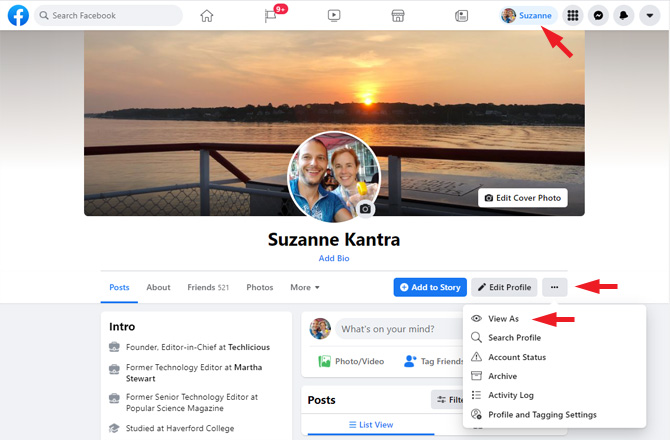
Elija quién puede comentar sobre sus fotos de perfil público y otra información de perfil público
Cuando publica una nueva foto de perfil o cambia otra información que ha puesto a disposición de “Todos”, aún puede limitar quién puede dar me gusta o comentar. Esta configuración no está disponible a través de la Verificación de privacidad. Si quieres limitar lo que las personas al azar pueden decir en tus fotos de perfil, ve a www.facebook.com/settings?tab=followers y puedes seleccionar “Amigos”, “Amigos de amigos” o “Todos”.
Agrega más información a tu página de perfil de Facebook
Para agregar más información a su página de perfil de Facebook, vaya a su página de perfil (puede acceder haciendo clic en su nombre en la barra de menú). En la pestaña Acerca de, verá todas las categorías de información a las que puede agregar sus opiniones religiosas, opiniones políticas, sus canales sociales, sitios web, idioma principal, apodo, nombre de nacimiento y más. Para cada pieza de información, puede ver su audiencia desde “Solo yo” hasta incluir “Todos”. La mayoría de estas cosas parecen tener poco propósito, excepto para su uso en publicidad dirigida.
Elija su audiencia para publicaciones e historias
En esta sección, puede seleccionar quién puede leer sus publicaciones e historias futuras, así como leer sus publicaciones anteriores en Facebook.
Elige quién puede ver tus publicaciones futuras
“Publicaciones futuras” es donde establece su audiencia predeterminada para sus publicaciones habituales, incluidas las publicaciones de texto, las fotos y los videos. Estas son las opciones normales de Facebook para “Amigos”, “Amigos de amigos”, “Todos” o “Personalizado”. Mi consejo es que se lo guarde a los amigos a menos que esté tratando de promocionarse entre todos o tenga una necesidad específica de una configuración personalizada (por ejemplo, para excluir a un amigo o pariente tóxico).
Puedes elegir quién puede ver tus publicaciones futuras yendo directamente a www.facebook.com/settings?tab=privacy y encontrarás la opción en la sección “Tu actividad”.
Siempre puede anular su configuración predeterminada para una publicación específica en el momento de crearla haciendo clic en el signo de intercalación hacia abajo junto a la audiencia y seleccionando una nueva.
Elige quién puede comentar tus publicaciones públicas
Cuando crea una publicación pública, todos en Facebook pueden verla. Sin embargo, puede limitar quién puede comentar en sus publicaciones públicas. Esto no está disponible a través de la Verificación de privacidad. Ve a www.facebook.com/settings?tab=followers y puedes seleccionar “Amigos”, “Amigos de amigos” o “Todos”.
Elija si los amigos de las personas etiquetadas en sus publicaciones pueden ver sus publicaciones
Si etiqueta a un amigo de Facebook en una publicación, es posible que la persona a la que etiquetó como amigos de Facebook también pueda ver su publicación. Puede optar por evitar que los amigos de las personas etiquetadas en sus publicaciones vean sus publicaciones.
Puede elegir si los amigos de las personas etiquetadas en sus publicaciones pueden ver sus publicaciones yendo directamente a www.facebook.com/settings?tab=timeline y encontrará la opción en la sección “Etiquetado”.
Elige quién puede publicar en tu perfil
Puede limitar las personas que pueden publicar en su página de perfil desde “Solo yo” hasta incluir “Todos”. Esta opción no está disponible a través de la Verificación de privacidad. Vaya a www.facebook.com/settings?tab=timeline y encontrará esta opción en la sección Ver y compartir. Mi consejo es que se lo guarde a amigos o amigos de amigos, a menos que disfrute de los comentarios aleatorios de extraños.
Elija ocultar comentarios con palabras específicas en su página de perfil
Si le preocupa el lenguaje vulgar que aparece en su página de perfil, puede agregar hasta 1,000 palabras clave que harán que una publicación se oculte. La publicación seguirá siendo visible para las personas que publicaron y sus amigos de Facebook. Esta opción no está disponible a través de la Verificación de privacidad. Vaya a www.facebook.com/settings?tab=timeline y encontrará esta opción en la sección Ver y compartir. Aunque probablemente sea mejor que limites quién puede publicar en tu perfil de arriba a Amigos (¡a menos que tus amigos sean el problema!)
Elija quién puede ver lo que otros publican en su página de perfil
Es posible que no desee que todos vean lo que otras personas publican en su página de perfil. Puede cambiar la audiencia de “Solo yo” a incluir “Todos”. Esta opción no está disponible a través de la Verificación de privacidad. Vaya a www.facebook.com/settings?tab=timeline y encontrará esta opción en la sección Ver y compartir.
Cuando te etiqueten en una publicación creada por otra persona, elige quién puede ver la publicación.
Si alguien en Facebook te etiqueta en una publicación, es posible que algunos de tus amigos de Facebook no vean la publicación porque no están en la audiencia designada por la persona que la creó. Puede optar por hacer que las publicaciones en las que está etiquetado sean visibles para todos sus amigos de Facebook o un grupo personalizado de sus amigos. O puede optar por no ampliar la audiencia seleccionando “Solo yo”. Esta opción no está disponible a través de la Verificación de privacidad. Vaya a www.facebook.com/settings?tab=timeline y encontrará la opción en la sección Etiquetado.
Elija revisar las publicaciones en las que está etiquetado antes de que aparezcan en su perfil
Si está etiquetado en una publicación, la publicación se mostrará automáticamente en su línea de tiempo de forma predeterminada. Te recomiendo que elijas la configuración para revisar las publicaciones antes de que aparezcan. Esto no está disponible a través de Privacidad …